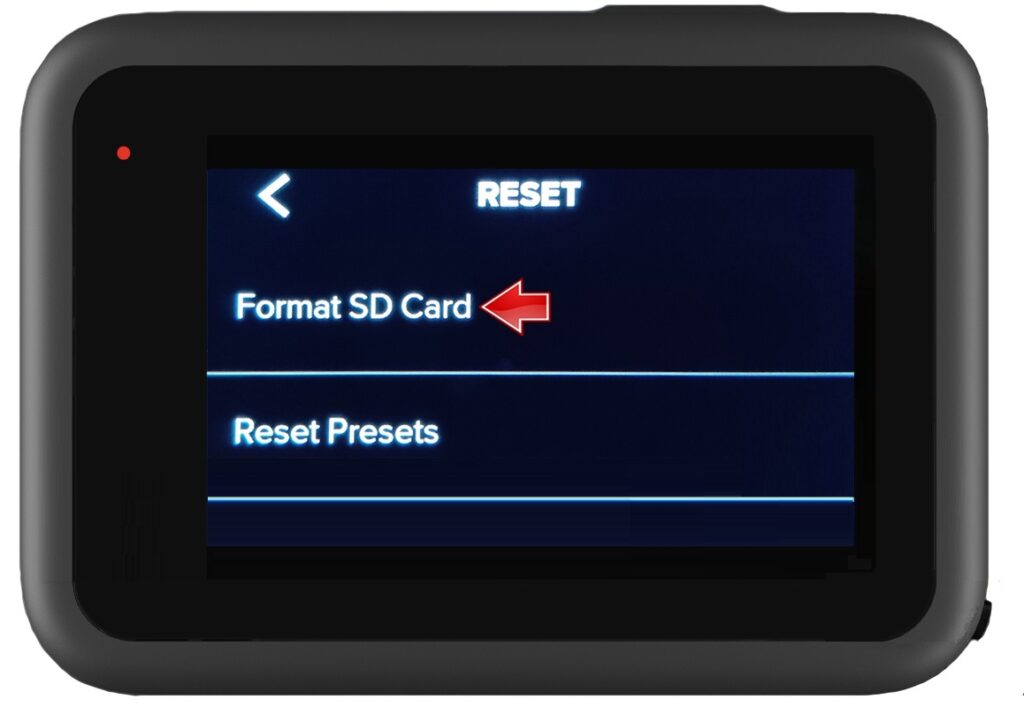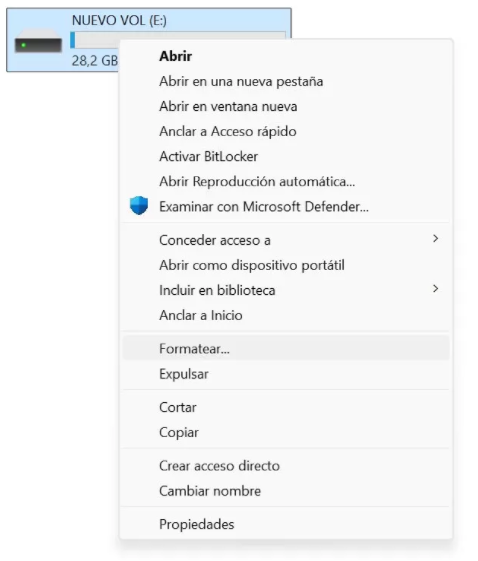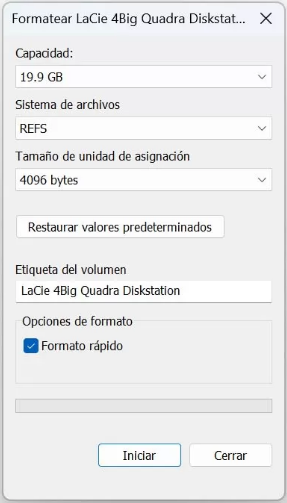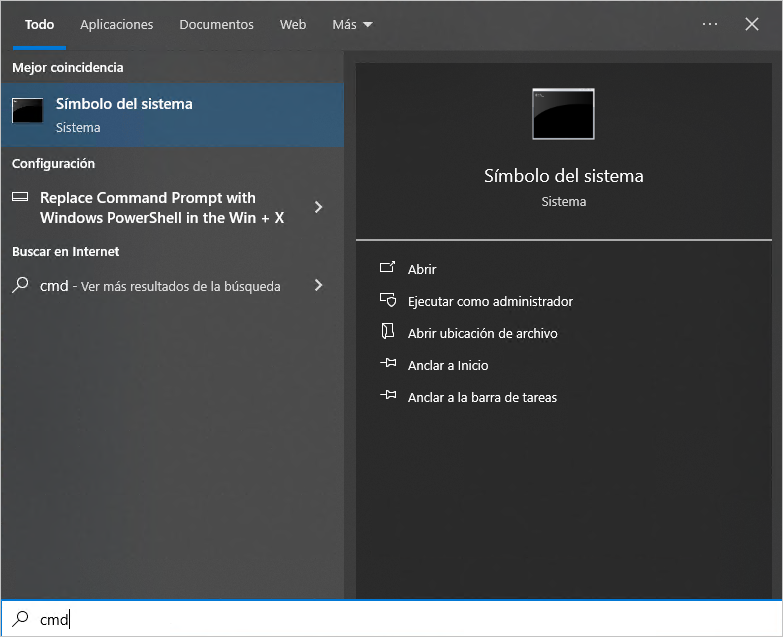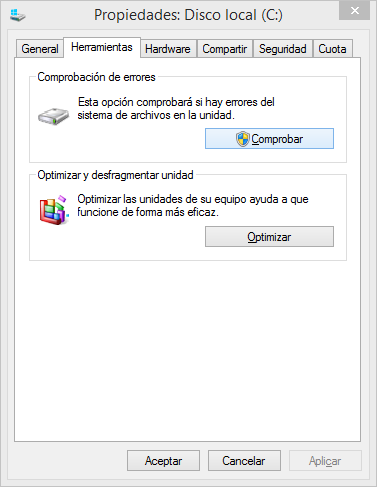La cámara GoPro es conocida por su diseño resistente al agua, alta calidad de grabación y excelente tecnología de estabilización. Su tamaño compacto la hace fácil de transportar y ofrece múltiples modos de grabación, como timelapse y slow motion. Además, sus funciones de conectividad Wi-Fi y Bluetooth permiten el control remoto y la compartición de videos. Con una robustez excepcional, es resistente a golpes y al polvo, lo que la convierte en la opción ideal para condiciones extremas. Gracias al soporte para diversos accesorios, la GoPro es perfecta para deportes extremos y viajes.

Sin embargo, diferentes modelos de cámaras GoPro, incluido el último GoPro Hero, pueden presentar problemas. Uno de los errores más comunes es el «error de tarjeta SD». Cuando ocurre este error, generalmente no puedes acceder a todos los videos y fotos almacenados en la tarjeta SD.
¿Cómo solucionar el error de tarjeta SD en GoPro y proteger tus datos?
Cuando la cámara GoPro deja de funcionar repentinamente y aparece el mensaje NO SD o SD ERR, no puedes leer los datos de la tarjeta SD. ¿Por qué ocurre este error? Las causas pueden incluir:
- Baja velocidad de lectura y escritura: La GoPro requiere una tarjeta SD de clase 10.
- Suciedad en el conector: Puede haber polvo entre la tarjeta SD y la ranura, lo que interfiere con la conexión; asegúrate de limpiarlo.
- Firmware desactualizado: Si la versión del firmware de la GoPro es demasiado baja, puede no ser compatible con las tarjetas SD más nuevas; en este caso, es necesaria una actualización del software.
- Formato incorrecto de la tarjeta SD: Si la tarjeta se ha utilizado en otras cámaras o dispositivos, puede presentar este error, lo que requeriría un nuevo formateo.
¿Cómo recuperar archivos de una tarjeta SD dañada de GoPro?
Cuando la tarjeta SD en la cámara GoPro falla, el riesgo de pérdida de datos almacenados es alto. En el apuro por reparar la tarjeta SD, podrías eliminar accidentalmente archivos, lo que aumenta la frustración.
Por lo tanto, cuando aparezca un error en la tarjeta SD de GoPro, se recomienda utilizar primero un software profesional de recuperación de datos para restaurar las fotos de la tarjeta SD.
Bitwar Data Recovery es un software especializado en recuperación de archivos que ayuda a rescatar datos de tarjetas SD dañadas, tarjetas SD formateadas y dispositivos afectados por fallos del sistema o ataques de virus.
Ventajas del software Bitwar Data Recovery:
- Compatible con sistemas Windows 11/10/8.1/8/7 y computadoras Mac.
- Capacidad para recuperar archivos de dispositivos portátiles, como pendrives USB, tarjetas SD, discos duros externos, entre otros.
- Mayor tasa de éxito en la recuperación de datos en diversos escenarios de pérdida, incluidos archivos eliminados, formateados y medios RAW.
- Opción de previsualizar archivos antes de su recuperación.
- Soporte para diferentes tipos de archivos, incluyendo documentos, videos, audios, archivos comprimidos, y otros formatos.
Bitwar Data Recovery Oficial: https://www.bitwarsoft.com/es/data-recovery-software
Descarga gratis Bitwar Data Recovery
Sigue estos pasos para recuperar archivos de la tarjeta SD de tu cámara GoPro con el software Bitwar Data Recovery:
- Conecta la tarjeta SD que deseas recuperar a tu ordenador utilizando un lector de tarjetas. Inicia el software Bitwar Data Recovery que has instalado y selecciona la unidad o partición de la que deseas restaurar los archivos, siguiendo las instrucciones en pantalla.

- Elige el modo de escaneo y el tipo de archivos que quieres recuperar, luego haz clic en el botón de escaneo.


- Espera a que Bitwar Data Recovery finalice el escaneo de tu dispositivo de almacenamiento o haz clic en los datos escaneados para visualizarlos.

- Selecciona todos los archivos que deseas recuperar y haz clic en el botón Recuperar. Elige una ubicación adecuada (cualquier dispositivo de almacenamiento, excepto el que estás recuperando) y guarda los archivos.
Una vez que hayas recuperado tus archivos de forma segura de la tarjeta SD, puedes utilizar los métodos a continuación para reparar la tarjeta dañada.
Cómo reparar el error de tarjeta SD en GoPro
En esta sección, te presentamos algunas metodologías efectivas para solucionar el error de la tarjeta de memoria en tu GoPro. Actúa ahora para restaurar la funcionalidad de tu tarjeta SD.
- Antes de comenzar a reparar el error de la tarjeta SD, asegúrate de que la ranura de la tarjeta en la GoPro y la propia tarjeta SD no estén sucias con polvo o suciedad. Si es así, límpialas primero.
- Además, puedes extraer la tarjeta SD de la cámara GoPro y volver a insertarla para eliminar posibles problemas de conexión.
Si no encuentras ninguno de estos inconvenientes, continúa con los métodos que se detallan a continuación para diagnosticar el problema.
Método 1: Formatear la tarjeta SD de GoPro
Cuando la tarjeta SD de GoPro muestra el error SD ERR o NO SD, puede deberse a una falla en la tarjeta o a un formato incorrecto. En este caso, es recomendable intentar formatear la tarjeta de memoria GoPro para resolver el problema.
Formateo en la cámara
Si aparece el error NO SD, puedes formatear directamente la tarjeta de memoria en la cámara:
- Desliza hacia abajo en la cámara para acceder al panel de control, luego desliza hacia la izquierda y selecciona Preferencias.
- En la sección de preferencias, desplázate hacia abajo y haz clic en Restablecer.
- En la nueva pantalla, selecciona Formatear tarjeta SD.

- Luego, haz clic en el botón Formatear.
Formateo en el ordenador
Si aparece el error «SD ERR», debes formatear la tarjeta en un ordenador:
- Conecta la tarjeta SD al ordenador utilizando un lector de tarjetas.
- Abre el Explorador de archivos, localiza la tarjeta SD y haz clic derecho en Formatear.

- Selecciona el sistema de archivos adecuado, marca Formateo rápido y haz clic en Iniciar.

Método 2: Ejecutar CHKDSK para reparar una tarjeta SD dañada de GoPro
CHKDSK es una herramienta integrada en Windows que escanea el sistema de archivos (NTFS, FAT32, exFAT) para verificar si la tarjeta SD está dañada y realizar las reparaciones necesarias. También puede diagnosticar errores que hayan surgido tras formatear la tarjeta de memoria. Puedes utilizar esta herramienta para escanear la tarjeta SD dañada de GoPro y realizar reparaciones preliminares.
Pasos para ejecutar CHKDSK desde el símbolo del sistema:
- Conecta la tarjeta SD de GoPro al ordenador utilizando un lector de tarjetas.
- En el campo de búsqueda de Windows, escribe cmd, haz clic derecho sobre Símbolo del sistema y selecciona Ejecutar como administrador.

- En la ventana del símbolo del sistema, escribe el siguiente comando y presiona Enter para ejecutarlo. Sustituye X con la letra asignada a la tarjeta SD de GoPro:
chkdsk X: /f - Si el sistema indica que la tarjeta SD está en uso, puedes optar por verificarla en el próximo reinicio, escribiendo Y para confirmar.
- Cierra todos los programas y reinicia el ordenador. CHKDSK se ejecutará automáticamente durante el inicio y reparará los problemas en la tarjeta SD.
- Revisa los resultados de CHKDSK para comprobar si se han corregido los errores y cuál fue la efectividad de la reparación.
Siguiendo estos pasos, podrás utilizar CHKDSK de manera efectiva para reparar una tarjeta SD dañada de GoPro.
Método 3: Eliminar el bloqueo de escritura de la tarjeta SD de GoPro
El error de la tarjeta SD en la GoPro también puede deberse a que el bloqueo de escritura está activado. En este caso, enfrentarás errores al utilizar la cámara. Para solucionar este problema, puedes quitar el bloqueo de escritura de la tarjeta SD.
- Extrae la tarjeta SD de la cámara GoPro y localiza el pequeño interruptor en la tarjeta.
- Si el interruptor está en la posición «LOCK», la tarjeta está bloqueada en modo solo lectura. Deslízalo hacia el otro lado para desactivar el modo solo lectura.

Método 4: Reparar utilizando la función de verificación
Si la tarjeta SD de GoPro presenta sectores dañados, pueden surgir errores durante su uso. Puedes utilizar la función de verificación en Windows para resolver este problema.
- Conecta la tarjeta SD al ordenador mediante un lector de tarjetas y abre el Explorador de archivos.
- En el Explorador de archivos, localiza la tarjeta SD y haz clic derecho sobre ella para seleccionar Propiedades.
- Dirígete a la pestaña Herramientas y luego haz clic en Comprobar para reparar la tarjeta SD.

Método 5: Actualización del firmware de la tarjeta SD de GoPro
Cuando la tarjeta SD de GoPro presenta errores, es recomendable verificar si hay una actualización del firmware disponible para el dispositivo. La actualización del firmware de GoPro puede mejorar la compatibilidad y el rendimiento de las correcciones.
Puedes visitar la página oficial de GoPro para descargar la última versión del firmware y realizar la actualización.
Preguntas Frecuentes
¿Por qué GoPro no puede formatear la tarjeta SD?
Se recomienda formatear la tarjeta SD en el ordenador primero y luego realizar el formateo en la GoPro para garantizar su compatibilidad con la cámara. Sigue nuestra guía para solucionar los errores de formateo de la tarjeta SD.
¿Por qué GoPro muestra que la tarjeta SD está llena, aunque no lo está?
Si tu GoPro indica que la tarjeta SD está llena (aunque no lo esté), es posible que haya archivos ocultos en la tarjeta o que no haya sido formateada correctamente.
¿Cómo prevenir la pérdida de datos en la tarjeta SD de GoPro?
Para evitar la pérdida de datos en la tarjeta SD de GoPro, puedes:
- Mantener siempre una copia de seguridad en Windows/Mac.
- Almacenar archivos en la nube.
- Evitar transferir videos si existe riesgo de un corte de energía. Utiliza fuentes de alimentación ininterrumpida y no apagues el ordenador de forma abrupta.
- Usar la tarjeta SD solo en un dispositivo.
Resumen
Como usuario de una cámara GoPro, puedes enfrentar diversos errores relacionados con la tarjeta SD. Conocer los métodos para manejar estos errores, que pueden llevar a la pérdida de datos, aumentará tus posibilidades de recuperar archivos. Si sigues cuidadosamente las instrucciones de este artículo, restaurarás rápidamente la funcionalidad de tu tarjeta SD.
Descarga gratis Bitwar Data Recovery